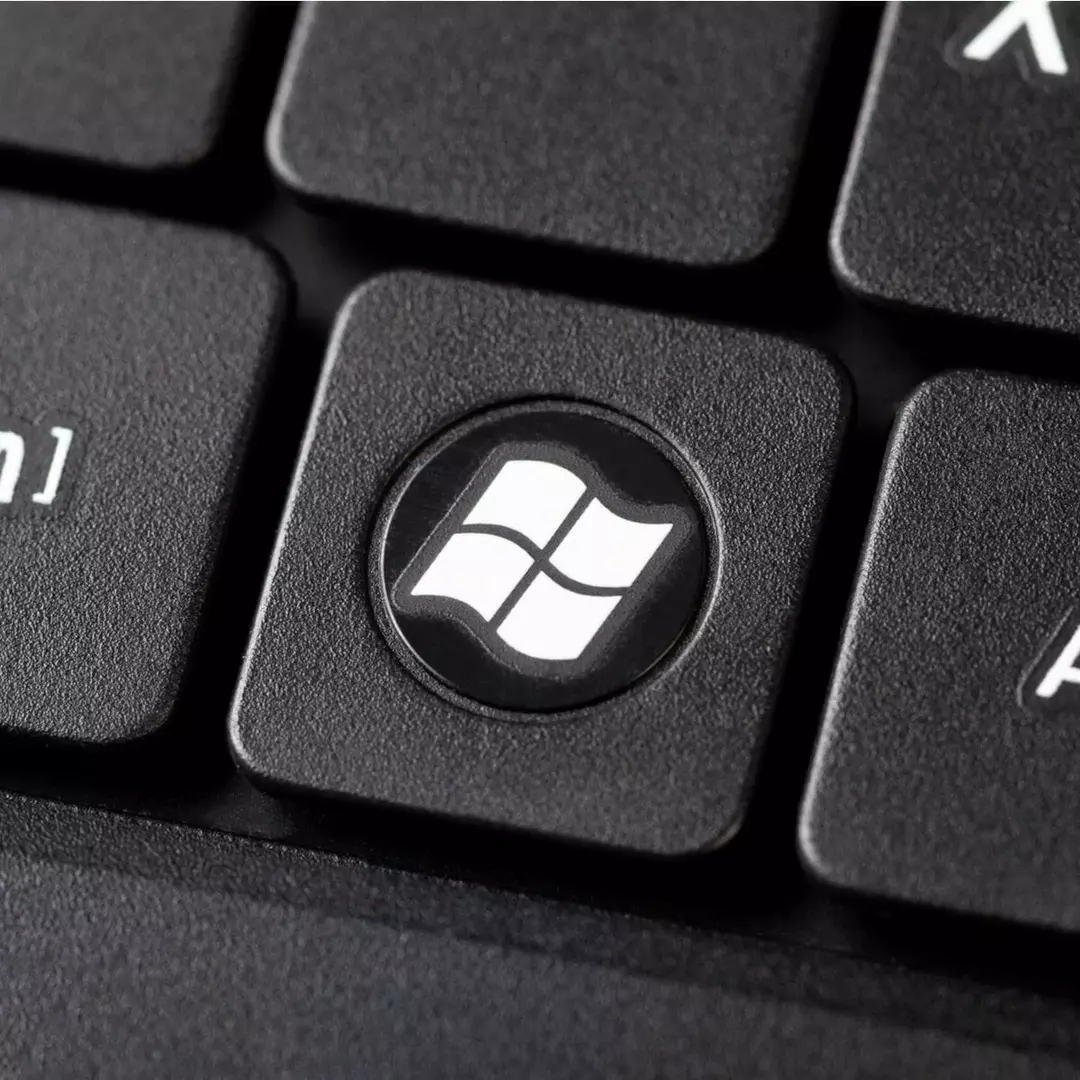Mange brugere rapporterede, at de så fejlen, mens de startede Windows Management-tjenesten. Den komplette fejlmeddelelse lyder:
Fejl 1083: Det eksekverbare program, som denne tjeneste er konfigureret til at køre i, implementerer ikke tjenesten.
Tjenesterne i Windows kan enten indlæses fra EXE-filen eller DLL'erne (Dynamic Link Libraries). De tjenester, der indlæses fra EXE-filen, kan stå for sig selv som en separat proces (f.eks. - CHROME.exe, CTF Loader osv.). De tjenester, der indlæses ved hjælp af DLL'er, skal dog stole på Service Host (SVCHOST.exe, en generisk værtsproces for alle de tjenester, der kører fra DLL'er). Hvis Windows Management Instrumentation Service (winmgmt) ikke er angivet i denne SVCHOST, ses ovenstående fejl.
Vi kan prøve at genstarte tjenesten og manuelt tilføje winmgmt-tjenesten til svchost-processen for at løse fejlen.
Nedenfor er de trin, du kan følge for at rette denne fejl.
Trin til at rette Windows Management Instrumentation Error 1083 i Windows 11
1. Åbn Kør dialog ved hjælp af tasterne Windows+R.
2. Skriv nedenstående kommando og tryk på Enter.
services.msc
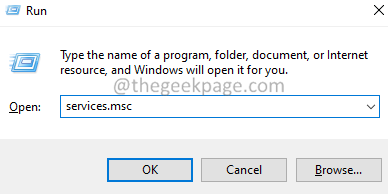
3. Tjenester-vinduet åbnes, rul ned og find og Dobbeltklik på den Windows Management Instrumentation Service.
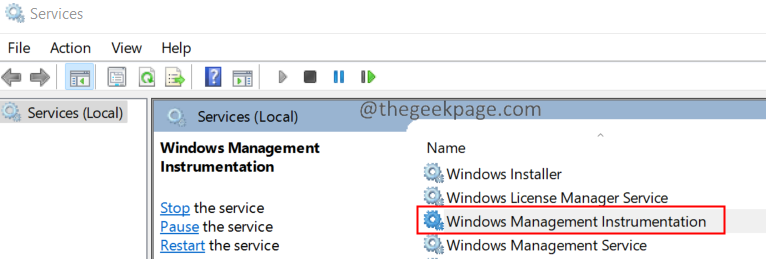
4. Under sektionen Sti til eksekverbar skal du kontrollere, om du kan se ordet netsvcs. Se nedenstående skærmbillede.
5. Sørg for, at opstartstypen er Automatisk og tjenesten er Løb.
BEMÆRK: Hvis opstartstypen ikke er Automatisk, skal du vælge Automatisk fra Opstartstype drop-down. Hvis tjenesten ikke er inde Løb Tilstand, klik på Start knappen for at genstarte tjenesten.
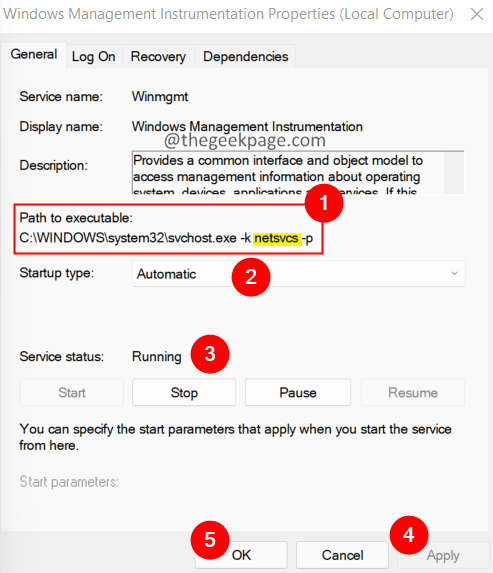
6. Åbn dialogboksen Kør vha Windows+R.
7. Type regedit og tryk Gå ind.
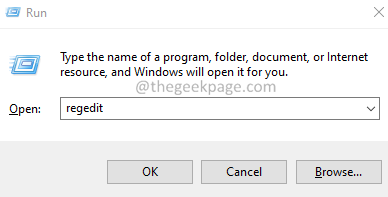
8. Hvis du ser en brugeradgangskontrol åbner, skal du klikke på Ja.
BEMÆRK: Redigering af registreringsdatabasen kan være risikabelt. Systemet kan blive påvirket med den mindste fejl. Det anbefales at tage en sikkerhedskopi af registreringsdatabasenøglerne, før du fortsætter. For at tage sikkerhedskopien skal du i registreringsdatabasen-vinduet klikke på Fil > Eksporter > Giv et navn > Gem filen.
9. Windows Registreringseditor åbnes. Indtast nedenstående placering i søgefeltet øverst, og tryk på Enter.
HKEY_LOCAL_MACHINE\SOFTWARE\Microsoft\Windows NT\CurrentVersion\Svchost
10. I højre side skal du finde en nøgle med flere værdier med navnet netsvcs.
11. Dobbeltklik på netsvcs at ændre dens værdi.
11. Tilføj posten i redigeringsvinduet, der åbnes winmgmt til sidst og tryk Gå ind.
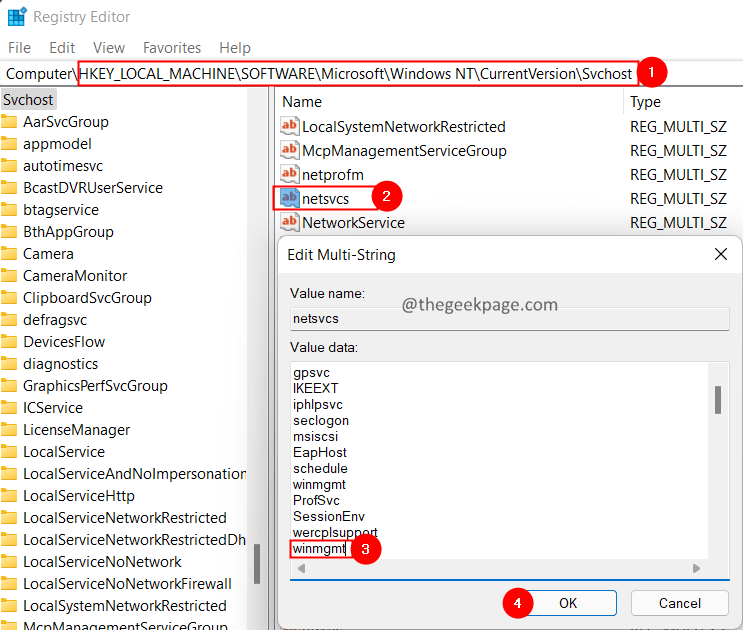
12. Genstart systemet.
Det er alt.
Vi håber, at denne artikel har været informativ. Kommenter venligst og lad os vide, hvis du fandt denne artikel nyttig.